Web会議は、新型コロナウイルス感染症を皮切りに日本のビジネスに浸透してきました。しかし、「周囲が当たり前のように使いこなすWeb会議のことを今さら聞きづらくなってしまった」「Web会議を本格的に導入するにあたっておすすめのツールやマナーなどを知りたい」という方もいるはずです。
そこで、本記事では、そんなWeb会議のメリット・デメリット、必要な機材、基本的なマナーなどを紹介します。
Web会議についておさらいも含めて基本的なことから知りたいという方にとって参考になる情報をまとめているため、ぜひ参考にしてください。
そもそもWeb会議とは、インターネット環境が整ったところで、パソコンやスマートフォン、タブレットなどのデバイスを使ってWeb上で会議をおこなうことを指します。
専用のアプリを使うことで、パソコンはもちろんスマートフォンやタブレットなどでもWeb会議をおこなえるため、移動中や自宅からでも対応可能です。
テレビ会議との違い
Web会議と混同されやすいものとしてテレビ会議がありますが、テレビ会議は専用の機器を使って多人数で会議室に集まっておこなう会議のことを指します。
テレビ会議は、専用の機器を使うため、高解像度で高音質の環境をつくりやすいですが、その分初期費用がかかるため、最近ではあまり普及していません。
Web会議は、専用の機器や会議室を使うテレビ会議よりも気軽におこなえるのが特徴的です。
電話会議との違い
電話会議は、その名の通り、電話でおこなう会議のこと。遠方にいる相手と音声のみで対話します。
固定電話はもちろんのこと、いまや1人につき1台以上を持っているといっても過言ではないスマートフォンでも電話は可能ですので、気軽に導入できる会議スタイルです。
Web会議とは違って、マイクやカメラ、スピーカーなどの準備は不要ですが、相手の表情を読み取れないところがデメリットです。
Web会議を導入するメリット
Web会議を導入するメリットは4つあります。
移動時間や交通費などのコストを削減できる
リモートワークといった柔軟な働き方を促進できる
スケジュール管理が簡単になる
災害や感染症の拡大が起きても事業を継続させやすい
それぞれについて詳しく説明します。
移動時間や交通費などのコストを削減できる
Web会議は場所を選ばないため、移動時間や交通費などのコストを削減できます。インターネット環境さえ整っていれば、国内外問わずアクセス可能です。
とりわけ海外の社員と会議するのは一苦労だったかもしれません。その点、Web会議を導入すれば、気軽に相手の表情を見ながらコミュニケーションを図ることができます。
リモートワークといった柔軟な働き方を促進できる
Web会議を導入すると、リモートワークを促進でき、社員一人ひとりに合わせた柔軟な働き方を実現しやすくなります。
Web会議は、その様子を録画することもできるため、Web会議が終わった後に話し合われた内容を見返すことも容易です。
会社に勤務しなくても会議に参加できる環境は、育児や介護をおこなう社員にとって喜ばれるのではないでしょうか。
スケジュール管理が簡単になる
Web会議は、同じ場所に集まる必要性がないため、移動時間を考慮する必要がなく、スケジュール管理が簡単になります。
たとえば、出張や営業で遠方にいても、インターネット環境さえあればWeb会議に参加可能です。とりわけ多忙な上司のスケジュールを押さえるのは大変なため、Web会議の強みである柔軟な働き方は大きなメリットだと言えるでしょう。
災害や感染症の拡大が起きても事業を継続させやすい
Web会議は、災害や感染症の拡大などが起きても事業を継続させやすい傾向にあります。
実際のところ、日本でWeb会議が浸透したきっかけは、新型コロナウイルス感染症の拡大でした。ステイホームが呼びかけられ、自宅にいながら働くことを余儀なくされた結果、Web会議の利便性を理解することになりました。
すべてをリモートでおこなえるわけではありませんが、一部の会議だけでもWeb会議に切り替えてもよいかもしれません。
Web会議を導入するデメリット
一方、Web会議を導入するデメリットもあります。対面会議と対比する形で、そのデメリットを理解していきましょう。
参加者の表情や感情を掴みづらい
通信環境の影響を受ける
ITリテラシーが必要になる
それぞれについて詳しく説明します。
参加者の表情や感情を掴みづらい
どうしても対面会議のようには参加者の表情や感情を掴みづらいデメリットがあります。
Web会議でも、カメラ機能を使った映像を見ることができるのですが、パソコンやスマートフォンなどの解像度に左右されるところもあり、対面しているのと同じようなコミュニケーションを取ることが難しくなっています。
とりわけ大事な交渉は、直接会って話をするほうが相手に気持ちが伝わるということもあるでしょう。
通信環境の影響を受ける
Web会議はインターネット環境を使っているため、通信環境が悪い場合、円滑に進めることが難しくなってしまいます。
たとえば、テレビの生中継のように、言葉が届くのに時差があったり、うまく聞き取れなかったりすることも起こります。
その結果、話し始めが一緒になってしまったり何を言っているのか想像しながらヒアリングしたりすることになってしまうこともあるでしょう。
ITリテラシーが必要になる
Web会議は、慣れるとそう難しくないのですが、まったくITについて知らないという方にとっては、負荷がかかる業務内容かもしれません。
まれにWeb会議に否定的な方もいるため、もし顧客がそういった相手ならば、Web会議ではないほかの方法で交渉する必要があるでしょう。
Web会議に必要な機材
続いて、Web会議に必要な機材について説明します。必須のものと、あれば尚よいものの2つに分けて紹介します。
パソコン・スマートフォン・タブレット
まず、必須のものとして、パソコン・スマートフォン・タブレットが挙げられます。これらは3つそろえる必要はなく、この3つのうちいずれか1つだけあれば問題ありません。
もし画面共有があったり複数人の顔を一度に見たかったりするのであれば、より大きな画面であるパソコンが望ましいでしょう。
一般的に、パソコン・スマートフォン・タブレットには、カメラやマイクが付いているため、問題なくWeb会議をおこなえるはずです。
カメラ・ヘッドセット・照明ライト
あれば尚よいものとして、カメラ・ヘッドセット・照明ライトが挙げられます。
デバイスに付いているカメラだと画質が低くてコミュニケーションを取りづらいときは、専用のカメラを設置するとよいでしょう。
また、円滑なコミュニケーションを取るためには、音質にもこだわりたいところ。とりわけ周囲の音が気になる環境下でWeb会議をおこなうことが多いのであればノイズスキャン機能が付いたイヤホンを手に入れるのがおすすめです。
そして、相手への見え方が気になれば、自分を明るく照らすライトの導入を検討してみてください。光の当たり方で印象が大きく変わることもあります。
Web会議を導入するための8つのステップ
Web会議を導入するための8つのステップは以下の通りです。
Web会議ができる準備が整っているか確認する
Web会議ツールをインストールする
接続テストをおこなう
会議の進行方法やルールを決める
スケジュールを調整する
資料を共有する
Web会議のURLを送る
Web会議を実施する
それぞれについて詳しく説明します。
1.Web会議ができる準備が整っているか確認する
Web会議の必要性が出てきたら、まずは双方にWeb会議ができる準備が整っているか確認してください。Web会議に必要な通信速度はあるか、パソコンにカメラやマイクが付いているか、などを確認します。
2.Web会議ツールをインストールする
Web会議ツールをインストールして環境を整えます。Web会議ツールは、さまざまありますが「Lark」のビデオ会議機能を選択肢のひとつにしてみてください。
Larkのビデオ会議機能は、いつでもどこでもドキュメント共有が可能で、Web会議の録画をスマホで完結できます。Larkには、メッセージやドキュメント、カレンダーなど、多岐にわたる機能が備わっており、Larkがあれば円滑にビジネスを運営できるでしょう。
Larkについて興味を持った方は下記リンクをクリックしてみてください。
3.接続テストをおこなう
Web会議ツールをインストールしたら、接続テストをおこなってください。
Web会議を初めておこなう方は、実際に触ってみて操作方法を理解するのがもっとも早いでしょう。画面表示の切り替えや、メッセージの送り方および確認の仕方などをチェックしておきましょう。
4.会議の進行方法やルールを決める
Web会議をおこなうことが決定したら、通常の会議と同様に進行方法やルールを決めておくと安心です。
進行役は、Web会議を主催した方かもしれませんが、画面共有で資料を提示するのは誰か、発言者のみがマイクをONにしてほかの参加者はマイクにOFFにするルールにするのか、などをあらかじめ決めておくとスムーズです。
5.スケジュールを調整する
続いて、Web会議のスケジュール調整をします。これも、Larkのカレンダー機能を使うと、効率的に作業できるようになります。
6.資料を共有する
もし、参加者に事前に見ておいてほしい資料があるのなら、メールに添付して共有しておきましょう。事前に目を通してもらうことで参加者の理解を深められる可能性が高まります。
7.Web会議のURLを送る
Web会議のときは、ホスト(Web会議主催者)が参加者にミーティングURLを送るケースが多くなっています。前日に送付してもよいですし、リマインドの意味も込めて1時間前に送付しても問題ありません。
8.Web会議を実施する
ここまで準備できたら、あとはWeb会議を実施するのみです。参加漏れを防ぐために、主催者は出欠を取るとよいでしょう。
Web会議を導入する際に確認したい3つのポイント
Web会議での基本的なマナー
Web会議での基本的なマナーについて紹介します。
発言しないときはミュートする
普段よりもハキハキ話すように意識する
顔出しが必要か確認する
背景や服装をきちんと整える
それぞれについて詳しく説明します。
発言しないときはミュートする
基本的にWeb会議では発言しないときはミュート(マイクをOFF)にする方が多くいます。ほかの参加者が発言しているときに雑音が入るのを避けるためです。とくに顧客との会議の際は、雑音が入って発言が聞き取れなかったということは避けたいですね。
普段よりもハキハキ話すように意識する
Web会議では、マイクを通して音声が伝わるため、普段よりもハキハキ話すように意識すると尚よいでしょう。
マイクの性能や通信環境によっては、聞き取りづらいこともあるため、ハキハキとゆっくり発言することが大切です。
顔出しが必要か確認する
事前に顔出しが必要か確認しておくことも必要です。Web会議ではカメラをON/OFFのいずれに設定することも可能です。
カメラをOFFにした場合、設定している自分のアイコンと名前が表示されることが多いため、ビジネスに適したものになっているか、確認しておきましょう。
背景や服装をきちんと整える
Web会議では、一般的に上半身しか映りません。そのため、なおさら背景や上半身の服装には気を付けたいところ。散らかった部屋やシワが付いたシャツなどはマイナスイメージを与えかねません。
Web会議の活用事例
Web会議の活用事例について紹介します。Web会議を活用できる主なシーンは以下の3つです。
研修や勉強会
面接や面談
イベント
それぞれについて詳しく説明します。
研修や勉強会
多くの人数が集まる研修会や勉強会にWeb会議を活用することができます。この場合は、同時接続できる人数は問題ないか事前に確認しておきましょう。
面接や面談
面接や面談でもWeb会議を活用可能です。最近では、1次面接はWeb会議でおこない、2次面接および最終面接のみ対面でおこなう企業も増えてきました。
効率的に採用選考を進められるため、求職者にとっても利便性が高いと言えるでしょう。
イベント
不特定多数のイベントでもWeb会議は活用されています。イベントによっては、配信を録画しておき、アーカイブとして残すケースも少なくありません。そのため、長時間の録画が可能なWeb会議ツールであるか確認しておきましょう。
AIによるメモ機能や自動翻訳機能が付いている「Lark」を選ぼう
この記事では、近年急速に普及したWeb会議について紹介しました。Web会議ツールはさまざまあるものの、おすすめはLarkです。

AIが自動で文字起こしをするため議事録作成の手間を大幅に削減できたり、英語や中国語などに翻訳できたりする機能が備わっています。
少しでも興味を持ったら、下記リンクをクリックしてチェックしてみてください。